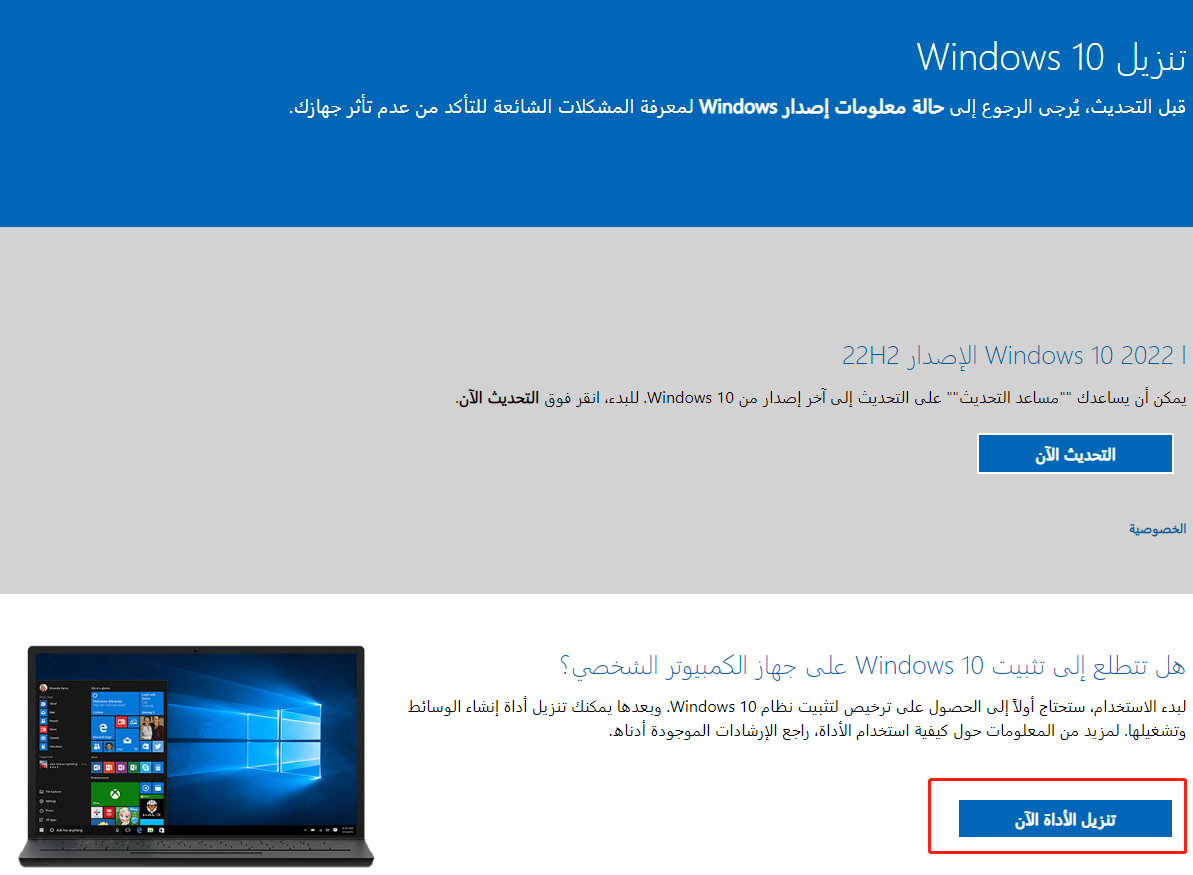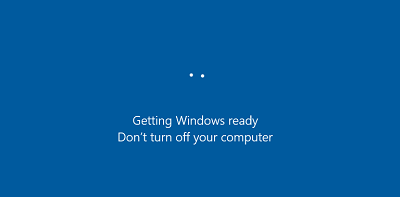كيفية التعامل عند عدم تشغيل أو فتح بريد Windows
Windows Mail هو تطبيق بريد إلكتروني مدمج في Windows 10. إنه تطبيق بسيط وسهل الاستخدام يمكن استخدامه لإرسال واستقبال البريد الإلكتروني. ومع ذلك، قد تواجه مشكلة في عدم تشغيل Windows Mail. في هذا المقال، سنقدم بعض الحلول عندما لا يعمل Windows Mail.
الجزء الأول: حلول عندما لا يعمل أو لا يفتح Windows Mail
الحل الأول: تعطيل بدء السريع وإعادة التشغيل
بدء سريع هو ميزة تعمل على تسريع وقت التشغيل عند إغلاق Windows ولا يزال تشغيل بعض العمليات. ومع ذلك، قد تسبب هذه الميزة مشكلة في تشغيل البريد الإلكتروني. لتعطيل بدء سريع، اتبع الخطوات التالية:
- أضغط بزر الماوس الأيمن على زر "بدء" في Windows ثم أضغط فوق "خيارات الطاقة".
أضغط فوق "إعدادات الطاقة الإضافية" على الجانب الأيمن من الشاشة.
أضغط فوق "تحديد تشغيل زر الطاقة" على الجانب الأيسر من الشاشة.
قم بإزالة العلامة التي بجانب "تمكين بدء سريع" ثم أضغط فوق "حفظ التغييرات". أعد تشغيل الكمبيوتر وتحقق مما إذا كانت المشكلة قد حُلت.
الحل الثاني: حذف ذاكرة التخزين المؤقت لمتجر Microsoft
إذا كانت ذاكرة التخزين المؤقت لمتجر Microsoft تالفة، فقد تكون هذه هي المشكلة التي تسبب في عدم تشغيل البريد الإلكتروني. لحذف ذاكرة التخزين المؤقت لمتجر Microsoft، اتبع الخطوات التالية:
- اضغط على مفتاح "Windows" مع مفتاح "X"، ثم أضغط فوق "تشغيل" في القائمة المظهرة.
- اكتب "WSReset.exe" في مربع النص "اسم"، ثم أضغط فوق "موافق".
الحل الثالث: التحقق من تحديثات التطبيق
قد تكون مشكلة في تشغيل البريد الإلكتروني ناتجة عن عدم تثبيت تحديثات التطبيق المتاحة.
الحل الرابع: تحديث جهاز الكمبيوتر عبر Windows Update
يجب أن يكون تطبيق البريد متوافقًا مع Windows. يمكنك التحقق من تشغيل تطبيق البريد بشكل صحيح عن طريق تحديث جهاز الكمبيوتر عبر Windows Update.
الحل الخامس: تشغيل فحص ملفات النظام
فحص ملفات النظام هو أداة تقوم بفحص الملفات النظامية التالفة أو المفقودة وإصلاحها. لتشغيل فحص ملفات النظام، اتبع الخطوات التالية:
- اكتب "cmd" في شريط البحث في Windows، ثم أضغط فوق "تشغيل كمسؤول" في نافذة الأوامر.
- اكتب "sfc /scannow" واضغط على "Enter". عندما يكتمل الفحص بنسبة 100٪، فقد تم الانتهاء من الفحص.
الحل السادس: إعادة تثبيت تطبيق البريد
إذا لم تحل المشكلة بالحلول المذكورة أعلاه، فجرب إعادة تثبيت تطبيق البريد.
الجزء الثاني: استعادة البريد الإلكتروني المحذوف على Windows
إذا قمت بحذف البريد الإلكتروني عن طريق الخطأ من Windows، جرب برنامج Tenorshare 4DDiG لاستعادته.
-
قم بتثبيت برنامج استعادة البيانات 4DDiG وتشغيله.
تحميل مجانيتحميل آمن
تحميل مجانيتحميل آمن
حدد موقع الملفات
ضع الماوس على موقع فقدان الملفات وأضغط فوق "فحص". هنا، سنقوم بفحص بطاقة microSD.

كشف الملفات
بعد لحظات، ستظهر جميع الملفات الموجودة في الموقع المحدد.

معاينة واستعادة الملفات
حدد الملفات التي تريد استعادتها، أضغط فوق "معاينة" على اليمين للتأكد من الملفات المحددة. ثم أضغط فوق "استعادة" في الجهة السفلى اليمنى، وحدد موقع الحفظ. سيتم استعادة الملفات فورًا.

ملاحظة:
إذا قمت باختيار موقع الحفظ الأصلي، فقد يؤدي ذلك إلى عدم القدرة على استعادة البيانات والكتابة فوقها.
الجزء الثالث: الختام
في هذا المقال، قدمنا ستة حلول لمشكلة عدم تشغيل بريد Windows، بالإضافة إلى شرح لبرنامج 4DDiG لاستعادة البريد المحذوف. نأمل أن يكون ذلك مفيداً لكم.
ربما يعجبك أيضا
- الصفحة الرئيسية >>
- حلول مشاكل ويندوز >>
- كيفية التعامل عند عدم تشغيل أو فتح بريد Windows